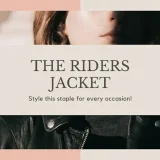2021年7月からブログ開始。
今も悪戦苦闘しています。
開始から現在までブログを続けて学んだことがたくさんあります。
学んだことの元となったのはすべて失敗体験。
失敗体験から、「次からこうすれば良いのか」と次へつながる学びができました。
僕のブログ4ヶ月の失敗体験が、これからブログを始めようとしている人に反面教師として役立てば良いなと思います。
ブログを始めようとした頃は、随所に出てくる用語の意味すら分かりませんでした。
そこで、知っておいた方が良いキーワードを見出しごとに載せてみました。
キーワードを知るだけでもブログを始めるために知っておくべき内容が単語レベルで把握できると思います。
ブログ開始の準備
ブログを始めるにあたってインターネットで情報収集。
そこで始めてWordPress(ワードプレス)というものを知りました。
WordPressとは、詳しい知識がなくても比較的簡単にブログWebサイトが作れるソフトのこと。
WordPressを調べるうちに、WordPressを使用してブログサイトを作るためにはレンタルサーバーが必要なことを知りました。
レンタルサーバーということはレンタル料金が発生するということ。
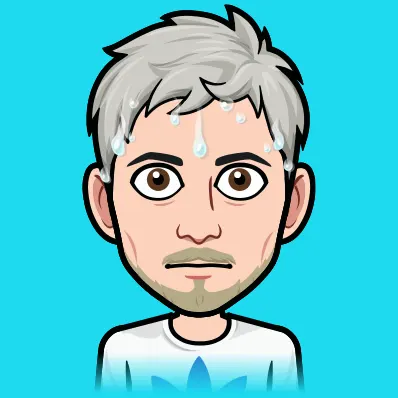
お金がかかるんだ?
数年前にやってたブログは無料のもの。
だからブログはてっきり無料で始められると思ってた。
今でも無料でできるブログはあります。
でも将来性を考えた時、可能性が広がるのはWordPressを使うことだと判断。
レンタルサーバー代がかかってもWordPressを使うことを決めました。
WordPressを使ってWebサイトを作るのはまったく初めて。
なので本を購入。
購入した本がコレ。
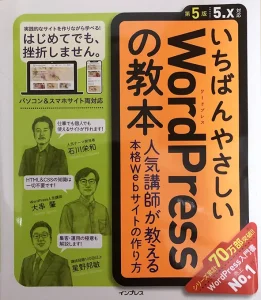
タイトル通り本当に優しい教本です。
WordPressの解説やレンタルサーバーの契約のことも書いてあります。
解説通りに進んでいけば本格Webサイトが作れます。
ところが!
この本はブログ作成前提で書かれてはいませんでした。
初心者の僕は、かなり戸惑いました。
今となってはブログでも普通のWebサイトでも作りの基本は同じだとわかります。
しかし、超初心者としてはブログ作成を前提に解説された方が迷わず進んでいけると思います。
今では、本を買わずともWeb上にWordPressを使ったブログ開設を細かく紹介しているサイトがあります。
そちらを参考にする方が超初心者にとっては良いでしょう。
僕のような失敗をしないために、これからブログを始めようと考えている方はブログサイト開設に沿った解説サイトや本を参考にしましょう。
ある程度の経験と知識を得た今、この本を読み返すとようやく内容が理解できるようになりました(笑)
「この操作手順は、このことを解説していたのかー」という感じです(笑)
今でも時々参考にしています。
これからブログを始めようと考えている超初心者は、ブログサイト開設に沿った本や解説サイトを参考に!
WordPressテーマ
レンタルサーバーを契約し、WordPressの設定が終わったあとWordPressテーマを決めます。
WordPressテーマとは、WordPressをもとに作成したWebサイトのデザイン(見た目)や構成を設定するためのものです。
無料テーマと有料テーマ
WordPressテーマには有料と無料があります。
最初はできるだけお金をかけないことを考えていたので無料テーマを選択しました。
しかし、僕には無料テーマを使いこなせませんでした。
WordPressテーマを選んだあと、ブログサイト全体の構成などを設定する必要があります。
無料テーマを使ってみて感じたことは、ある程度Webサイトに関する知識がないと使いこなせないということです。
Webサイト作りの知識がゼロの僕にとって必要なことは、簡単に初期設定ができるということでした。
そして、有料でも設定方法がわかりやすい方が良いという考え方に変わりました。
また、使っていく上でサポートがしっかりしていることや定期的な更新が行われていることも重要だと考えるようになりました。
この条件を満たすものが有料テーマでした。
有料テーマの中にはデザインや構成の自由度が高く、オリジナル性を出しやすいものがあります。
自由度が高い=細かい設定は自分で行う
ということになります。
つまり、Webサイト作りの知識や技術を多く持っている人なら使いこなせることになります。
僕のようにWebサイト作りの初心者は、自由度がそれほど高くなくても自分のレベルに合ったわかりやすい操作性のテーマ選びが大切です。
WordPressテーマは自分に合った分かりやすい操作性のものを選ぶ。それが有料テーマでも惜しまず購入!
プラグイン
プラグインと聞いてだいたい分かる人はWebサイト作りに慣れている人です。
僕はなんのことか分かりませんでした(汗)
プラグインとはWordPressに機能を追加して使いやすくするプログラムのこと。
拡張機能と呼ばれたりもします。
Webサイトを構成する際、本来ならWebサイト作りの知識が必要。
でもプラグインをインストールする(取り入れる)ことで、その作業を簡単にしてくれます。
ブログの達人たちはWeb上で、ブログ初心者のためのおすすめプラグインを紹介しています。
僕もそれを参考にしながら、プラグインをいくつか入れました。
慣れてくるとブログでこんなことをやりたいんだけどプラグインはないかな?と探すようになります。
でもプラグインは便利な反面、入れすぎるとWebサイト自体の表示が遅くなったり、相性によっては不具合が起こる可能性もあります。
ちょっと注意が必要ですね。
便利なプラグインを見つけてインストールしよう。でも入れ過ぎには注意!

ブログ 目的
あなたがブログを始めようとした理由はなんですか?
ぼくは、自分が体験したことや考えたことを誰かに伝えたいと思ったことが始まりです。
将来的には、ブログによる収入もあったらいいなと考えています。
ブログを日記のように使いたいと考えている人もいるだろうし、収入を目的にしている人もいます。
日記のような使い方であれば、ブログは自分のために書くことになります。
収入目的なら、ブログは読み手のために書くことになります。
つまりブログによる収入を意識するなら、読み手にとって有益な内容を記事にする必要があります。
そこを明確にしておかないと、誰に向けた記事なのかわかりにくい内容になってしまいます。
これは今も苦労しているところです(汗)
自分が書きたいことを題材にしているので、どうしても自分本位の文章になりがち。
読み手にとって有益な情報は入っているのか?
読み手が知りたい情報は入っているのか?
この記事もそれができているのか自信はありません。
経験を積みながら、適切な記事の書き方を今でも学習中です。
ブログの目的は明確に。収益が目的なら読み手にとって有益な情報を載せよう。
Webサイトの分析
もし、あなたがブログ収入を目的とするなら自分のWebサイトの状況を把握して分析する必要があります。
たくさん記事を読んでもらわないと収益は望めないからです。
自分のWebサイトの状況を把握するツールを使いましょう。
紹介するふたつのツールは優れものです。
使い始めはデータの読み方がよく分からず苦労しました。
分析データを見ても、データが表している意味が分からなければ活かすことはできません。
でも今はそれを優しく解説しているブログ記事があります。
初めはそれを参考にデータを読み解いてみましょう。
Google Analytics(グーグルアナリティクス)
Google Analytics(グーグルアナリティクス)とは、自分のWebサイトのアクセス状況を分析できるツールです。
Googleが提供している無料のツールです。
登録すると使用できます。
登録をして自分のWebサイトへのアクセス状況を知りましょう。
何件のアクセスがあったか?
どんな人たちが見てくれているのか?
ブログサイト運営で役立つ分析ができます。
Google Search Console(グーグルサーチコンソール)
Google Search Console(グーグルサーチコンソール)とは、インターネット検索の分析や自分のWebサイトの問題点が確認できるツールです。
Googleが提供している無料のツールです。
自分のブログ記事が、どんなキーワードで検索されて読まれているのか確認ができます。
自分の記事が読まれやすくなるようにキーワードの選定に活かすことができます。
また自分のWebサイトが抱えている問題点も教えてくれるのでとても助かります。
分析ツールを使って、自分のWebサイトの状況を知ろう!
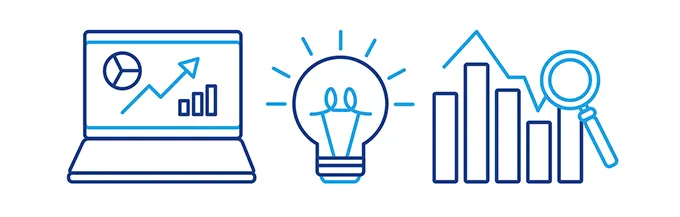
記事を書いたら登録
僕はブログ記事を書いたらWeb上に公開してそれだけで終わっていました。
ブログ4ヶ月で最大の失敗です。
記事をWeb上に公開するだけでは、Web上に記事は存在しますが誰からも発見されません。
Google検索などの検索サイトに自分の記事を公開したことを知らせる必要があります。
Googleに自分のWebサイトを見つけてもらい、その中にある記事を読み取ってもらってGoogleの検索データベースに入れてもらうことをインデックス登録といいます。
僕はそれを全くやっていませんでした(悔)
せっかく記事を書いても、発見されないのでは意味がありません。
発見されるように記事を書いたらインデックス登録は必ずやりましょう (参考:ブログ記事がインデックス登録されない!)
インデックス登録はGoogle Search Console(グーグルサーチコンソール)からできます。
記事を書いたら必ずインデックス登録しよう!
まとめ
ブログを始めて4ヶ月。
自分がつまづいたところや失敗をまとめて書きました。
ブログ4ヶ月はまだまだ超初心者です。
今でもできていないことだらけです。
こうして自分が失敗したことを記事にして、これらの内容を4ヶ月で学んできたんだなぁと振り返りにもなりました。
まとめとして、教訓をひとまとめにします。
- これからブログを始める超初心者は、ブログ開設の本やサイトを参考にしよう。
- WordPressテーマは自分のレベルに合った分かりやすいものを選ぶ。有料であっても惜しまない。
- 便利なプラグインをインストールしよう。ただし、入れ過ぎには注意。
- ブログの目的は明確に。収益目的なら読み手に有益な情報を提供しよう。
- 分析ツールを使って、自分のWebサイトの状況を把握しよう。
- 記事を書いたら必ずインデックス登録をしよう。
最後まで読んでくださりありがとうございました。
【関連記事】
 【失敗談】Googleアナリティクス導入方法|アナリティクス二重カウントには要注意!
【失敗談】Googleアナリティクス導入方法|アナリティクス二重カウントには要注意!